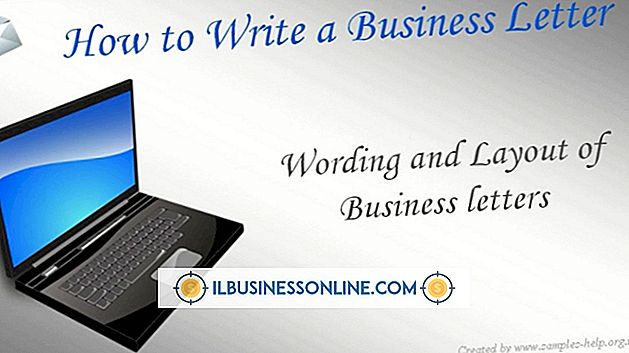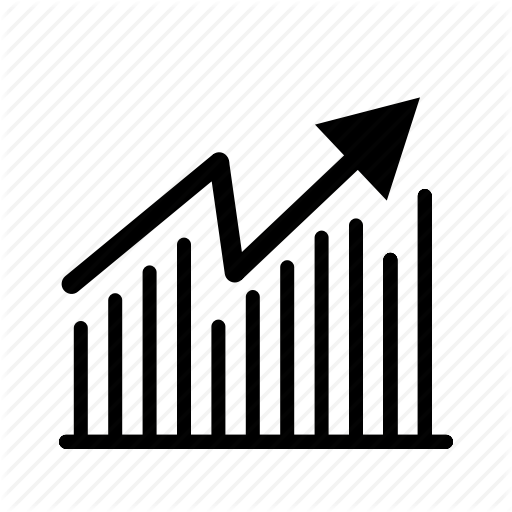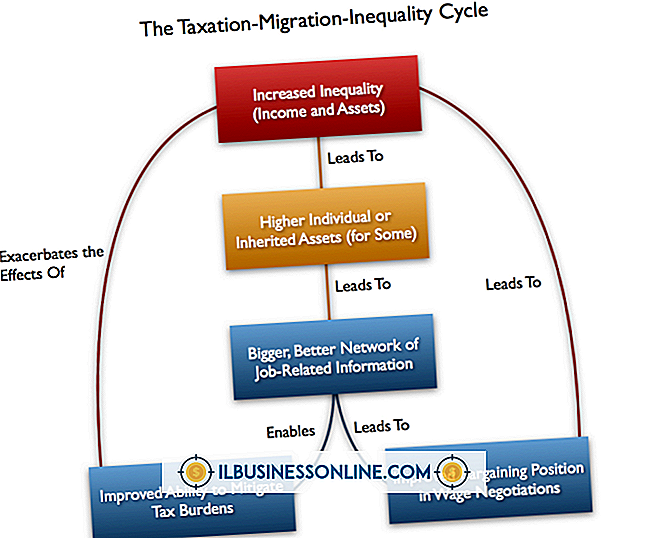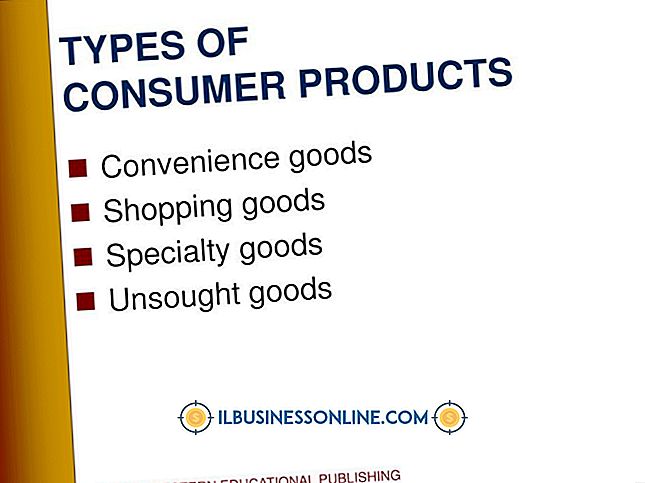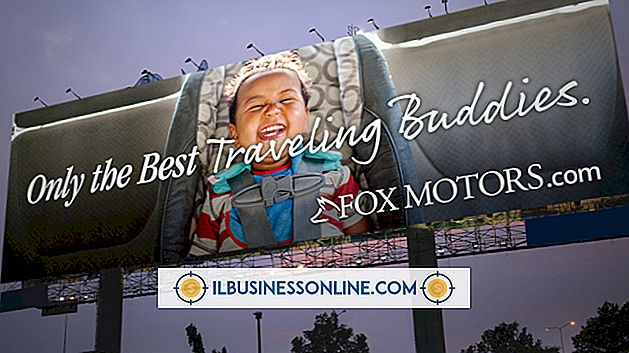Cara Melakukan Hard Reset pada iPad Tanpa Kabel

Pada iPad Apple, hard reset atau reboot mengembalikan perangkat ke kondisi default pabrik, seperti ketika Anda pertama kali mendapatkannya. Apple menawarkan dua metode untuk mengatur ulang iPad tanpa membutuhkan kabel. Metode pertama membutuhkan kode akses atau PIN iPad. Untuk yang kedua, Anda harus masuk ke akun iCloud Anda.
Hard Reset dan Backup
Ketika Anda mem-boot ulang iPad dengan susah payah, proses menghapus semua aplikasi yang Anda instal di iPad Anda serta musik, foto, kontak, dan informasi pribadi lainnya. Ini kadang-kadang diperlukan untuk menyelesaikan masalah parah dengan perangkat keras atau perangkat lunak. Alasan lain untuk menyetel ulang iPad dengan keras adalah untuk mempersiapkan perangkat sebelum Anda menjualnya atau memberikannya kepada seseorang, sehingga privasi Anda terlindungi. Jika Anda ingin menyimpan iPad, ketahuilah bahwa kecuali Anda telah melakukan pencadangan ke iTunes atau iCloud dan mengembalikan cadangan itu, semua informasi pribadi Anda menghilang dari iPad. Lakukan pencadangan sesekali untuk melindungi data Anda untuk berjaga-jaga. Namun, jika iPad Anda memiliki kesalahan perangkat lunak yang parah, jangan mencadangkan sesaat sebelum mengatur ulang. Saat Anda memulihkan iPad dari cadangan, masalahnya mungkin tetap ada.
Menggunakan PIN untuk Mengatur Ulang
Nyalakan iPad dan masukkan kode sandi Anda, jika perlu. Ketuk aplikasi "Pengaturan", pilih "Umum, " lalu gulir ke bagian bawah layar dan ketuk "Reset." Pada layar "Reset", ketuk "Hapus Semua Konten dan Pengaturan." Masukkan kode sandi Anda lagi jika iPad Anda meminta Anda untuk itu. Ketuk "Ya" ketika proses reset meminta Anda untuk mengkonfirmasi bahwa Anda ingin menghapus semua informasi Anda. IPad membutuhkan waktu beberapa menit untuk menghapus semua data Anda. Setelah selesai, ia melakukan sapaan iOS untuk pengguna baru. Anda dapat mematikan perangkat pada saat ini.
Tidak Ada PIN
Di Mac, PC, atau perangkat seluler selain iPad Anda, mulai browser web. Buka alamat web, www.icloud.com dan masuk dengan ID Apple dan kata sandi Anda. Saat Anda masuk, klik ikon "Temukan iPhone". Perangkat lunak iCloud mencari semua perangkat yang terdaftar di akun iCloud dan menampilkan daftar. Pilih iPad Anda. Akun iCloud menampilkan beberapa opsi termasuk "Mainkan Suara, " "Mode Hilang" dan "Hapus iPad." Klik "Hapus iPad." Akun iCloud dapat meminta Anda untuk memasukkan lagi kata sandi login atau informasi keamanan lainnya. Jika iPad sedang online, iPad akan segera dihapus. Jika offline, itu dihapus segera setelah terhubung kembali ke internet.
Untuk iPad yang Dicuri
Anda dapat menggunakan fitur "Find my iPhone" iCloud untuk menemukan iPad yang hilang. Ketika Anda mengklik tombol "Play Sound", dan iPad sedang online, ia memutar suara keras untuk membantu Anda menemukannya atau untuk menarik perhatian seseorang di dekatnya. “Find my iPhone” juga dapat mengirim pesan ke perangkat, sehingga orang yang menemukannya dapat menghubungi Anda. Jika iPad dicuri, gunakan opsi "Hapus iPad" untuk melindungi informasi pribadi Anda.